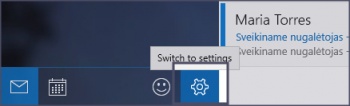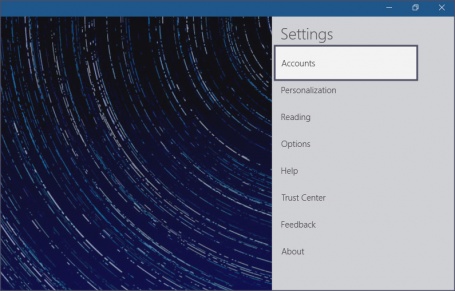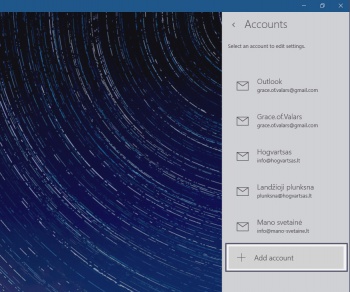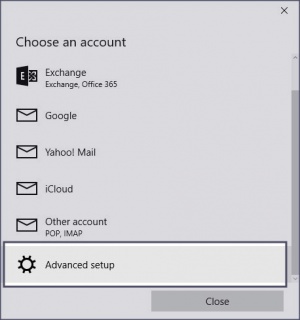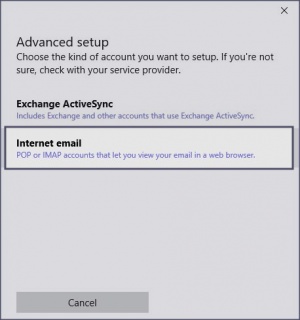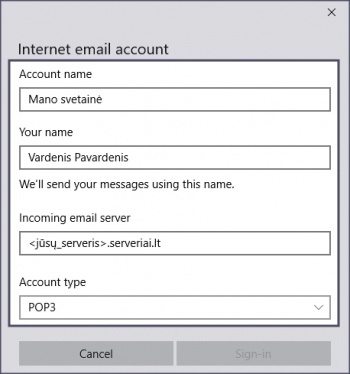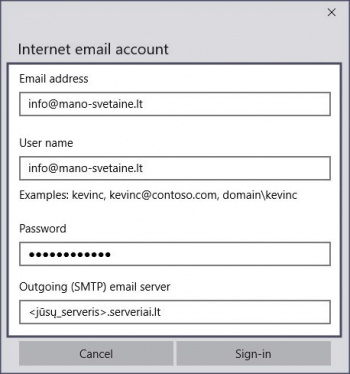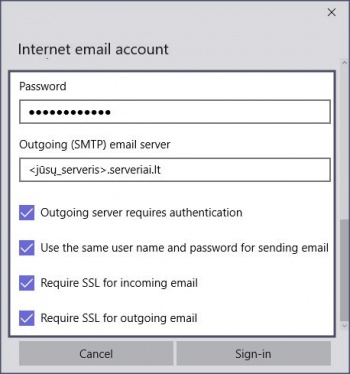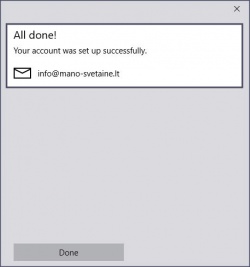Windows 10 Mail: Skirtumas tarp puslapio versijų
(Naujas puslapis: {{pradedant|Lietuvišką|Windows_10_Mail_LT}} '''1.''' Kompiuteryje "Start" meniu pasirinkite ''"Mail"'' aplikaciją. '''2.''' Pasirinkite pašto nustatymus, paspausdami nusta...) |
|||
| 2 eilutė: | 2 eilutė: | ||
| − | '''1.''' | + | '''1.''' Pradiniame ekrane spustelėkite ''"Mail"''. |
'''2.''' Pasirinkite pašto nustatymus, paspausdami nustatymų meniu: | '''2.''' Pasirinkite pašto nustatymus, paspausdami nustatymų meniu: | ||
15:34, 26 spalio 2015 versija
- Prieš atliekant šiuos veiksmus pašto dėžutė turi būti sukurta. Kaip tai atliekama galite rasti paspaudę čia.
- Jei naudojate Lietuvišką programos versiją, atitinkamą aprašymą rasite paspaudę čia.
1. Pradiniame ekrane spustelėkite "Mail".
2. Pasirinkite pašto nustatymus, paspausdami nustatymų meniu:
3. Spustelėkite meniu "Accounts" ir "+ Add account":
4. Kitame žingsnyje pasirinkite meniu "Advanced setup" ir "Internet email":
5. Įveskite pašto dėžutės duomenis:
- Account name: įrašykite tai, kas bus matoma Jums ( Jūsų vardas ir pavardė, įmonės pavadinimas ar kt.).
- Your name: įrašykite tai, ką matys laiško gavėjas ( Jūsų vardas ir pavardė, įmonės pavadinimas ar kt.).
- Incoming email server: <jūsų_serveris>.serveriai.lt - serverio pavadinimas, kuriame yra įkurtas Jūsų talpinimo planas (pvz.: paprika.serveriai.lt, delfinas.serveriai.lt ar kt.). Jei nepamenate savo serverio pavadinimo, pasinaudokite šiuo įrankiu: http://pastas.serveriai.lt/nustatymai/
- Account type: pasirinkite ar bus naudojamas POP3 ar IMAP protokolas, visus pagrindinius skirtumus galite rasti paspaudę čia.
Paspauskite mygtuką "Sign-in".
6. Įveskite reikiamą informaciją:
- Email address: pilnas el. pašto adresas, pvz. info@mano-svetaine.lt
- User name: pilnas el. pašto adresas, pvz. info@mano-svetaine.lt
- Password: pridedamos el. pašto dėžutės slaptažodis
- Outgoing (SMTP) email server: <jūsų_serveris>.serveriai.lt - serverio pavadinimas, kuriame yra įkurtas Jūsų talpinimo planas (pvz.: paprika.serveriai.lt, delfinas.serveriai.lt ar kt.). Jei nepamenate savo serverio pavadinimo, pasinaudokite šiuo įrankiu: http://pastas.serveriai.lt/nustatymai/
Paspauskite mygtuką "Sign-in".
7. Užpildykite laukelius:
- Password: pridedamos el. pašto dėžutės slaptažodis
- Outgoing (SMTP) email server: <jūsų_serveris>.serveriai.lt - serverio pavadinimas, kuriame yra įkurtas Jūsų talpinimo planas (pvz.: paprika.serveriai.lt, delfinas.serveriai.lt ar kt.). Jei nepamenate savo serverio pavadinimo, pasinaudokite šiuo įrankiu: http://pastas.serveriai.lt/nustatymai/
Pažymėkite varnelėmis visas pateiktas eilutes ir paspauskite mygtuką "Sign-in".
8. Pašto programa sėkmingai sukonfigūruota, apie tai informuoja paskutinis langas:
Jei atlikus šiuos veiksmus el. pašto dėžutė veikia nekorektiškai - patikrinkite ar nebuvo praleistas vienas iš konfigūravimo žingsnių. Jei ne - dažniausiai kylančių problemų sprendimus galite rasti paspaudę čia.